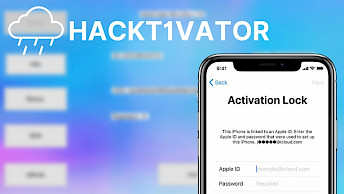Sådan blokerer du OTA-opdateringer på MacBook T2 på iBridgeOS 9.1 (macOS Sequoia)
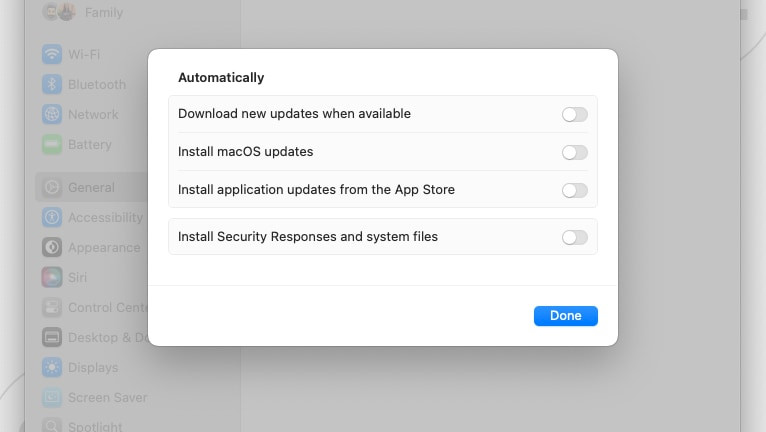
Apple har opdateret iCloud-bypass-tjenesten på MacBook T2 på iBridgeOS 9.2 med macOS Sequoia 15.2, hvilket gør den ikke længere understøttet af nogen bypass-værktøjer eller -tjenester. Vi fraråder kraftigt at opdatere til denne version.
Hvis din Mac allerede er blevet opdateret, kan du nedgradere til iBridgeOS 9.1 ved hjælp af Apple Configurator. Når du er nedgraderet, kan du bruge eksisterende værktøjer til at omgå iCloud. Hvis din enhed allerede er omgået, er det bedst at forblive på den ældre version. Undgå at gendanne, nulstille eller opdatere din Mac, da dette kan fjerne omgåelsen.
For at forhindre uønskede opdateringer skal du altid deaktivere automatiske opdateringer i Mac-indstillingerne eller bruge en OTA-blokker.
Metode 1. Sådan blokerer du macOS Sequoia-opdateringer
macOS Sequoia gør det nemt at deaktivere automatiske downloads og installationer af opdateringer. Med blot et par klik kan du stoppe macOS-opdateringer, programopdateringer fra App Store, sikkerhedsresponser og systemfilopdateringer fra at blive downloadet automatisk. Sådan blokerer du alle macOS Sequoia-opdateringer.
Trin 1. Åbn → Systemindstillinger → Generelt → Softwareopdatering.
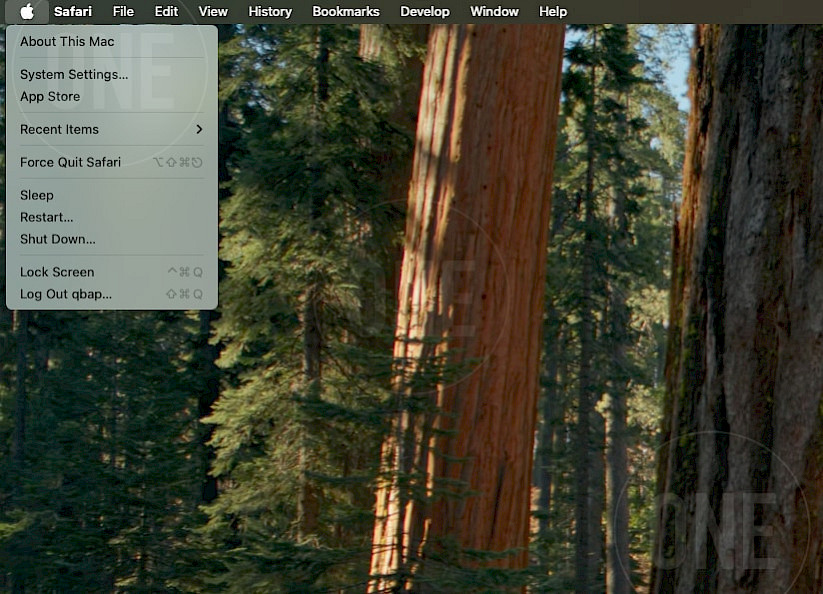
Trin 2. Klik på ikonet (i) for at se alle tilgængelige muligheder.
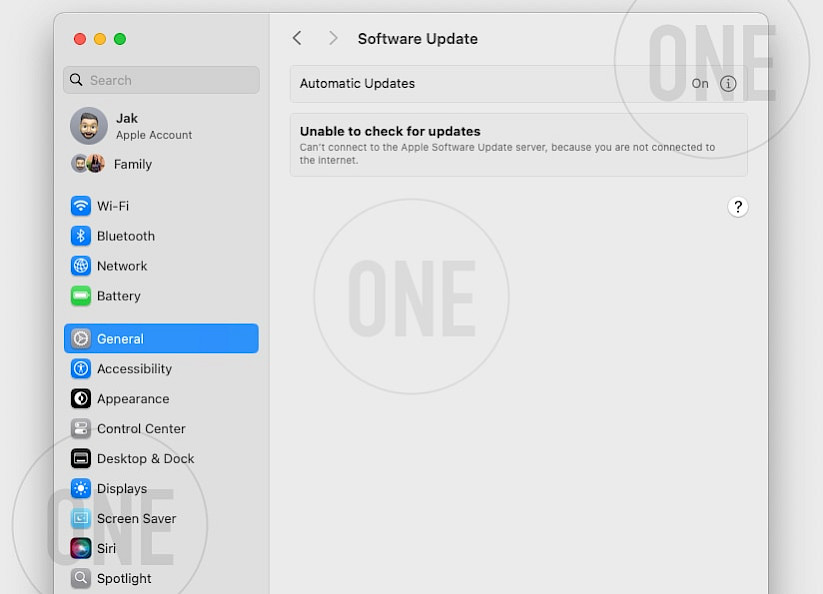
Trin 3. Fjern markeringen i alle felter for at stoppe download og installation af nye opdateringer, sikkerhedsresponser og systemfiler. Indtast din adgangskode, hvis du bliver bedt om det, for at bekræfte og anvende ændringerne.
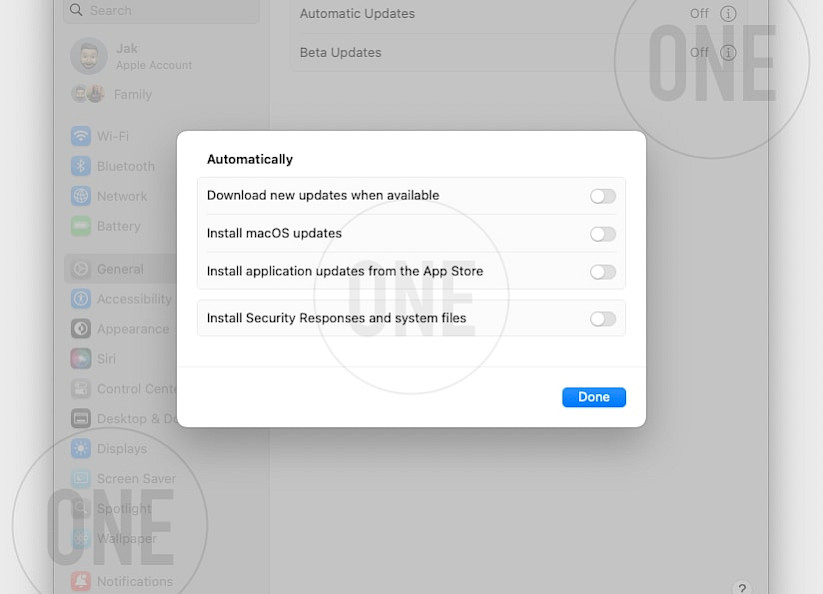
Metode 2. Bloker OTA-opdateringer fra terminalen
Du kan også blokere OTA-opdateringer på macOS Sequoia ved hjælp af Terminal-appen og et par kommandoer. Du kan bruge flere metoder til at blokere systemopdateringer på macOS ved hjælp af kommandolinjen:
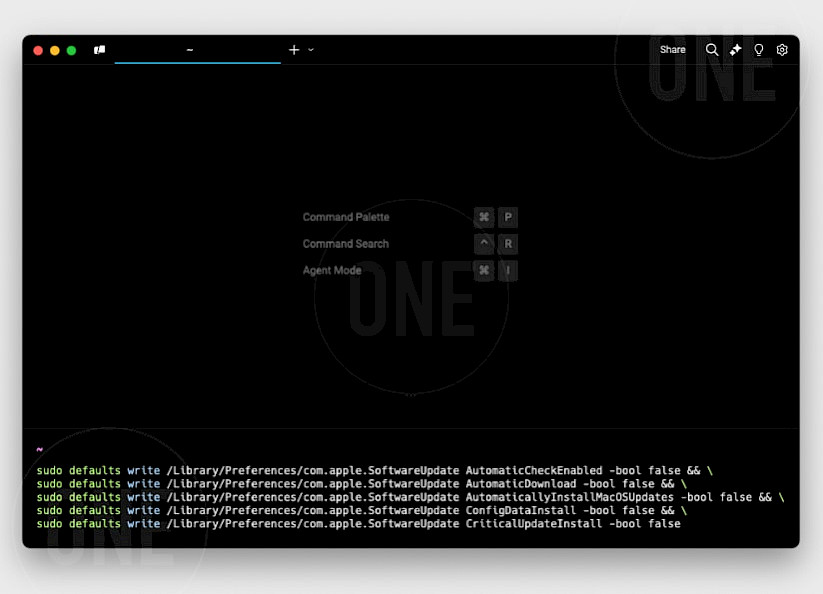
Trin 1. Deaktiver automatisk download og installation af opdateringer:
sudo defaults write /Library/Preferences/com.apple.SoftwareUpdate AutomaticDownload -bool false sudo defaults write /Library/Preferences/com.apple.SoftwareUpdate AutomaticallyInstallMacOSUpdates -bool falseTrin 2. Deaktiver automatisk kontrol efter opdateringer:
sudo defaults write /Library/Preferences/com.apple.SoftwareUpdate AutomaticCheckEnabled -bool falseTrin 3. Du kan også konfigurere opdateringsinstallationer specifikt:
- Deaktiver automatisk installation af konfigurationsdatafiler:
sudo defaults write /Library/Preferences/com.apple.SoftwareUpdate ConfigDataInstall -bool false- Deaktiver automatisk installation af kritiske opdateringer:
sudo defaults write /Library/Preferences/com.apple.SoftwareUpdate CriticalUpdateInstall -bool falseHer er en kommando, der kombinerer alle disse indstillinger for helt at deaktivere automatiske opdateringer:
sudo defaults write /Library/Preferences/com.apple.SoftwareUpdate AutomaticCheckEnabled -bool false && \ sudo defaults write /Library/Preferences/com.apple.SoftwareUpdate AutomaticDownload -bool false && \ sudo defaults write /Library/Preferences/com.apple.SoftwareUpdate AutomaticallyInstallMacOSUpdates -bool false && \ sudo defaults write /Library/Preferences/com.apple.SoftwareUpdate ConfigDataInstall -bool false && \ sudo defaults write /Library/Preferences/com.apple.SoftwareUpdate CriticalUpdateInstall -bool falseMetode 3. Sådan deaktiverer du OTA T2
Hvis ingen af de nævnte metoder virker for dig, er der en anden tilgang, der bruger dedikerede værktøjer som AldazOTA eller CodeBreakerT2_OTA. Disse værktøjer tilbyder den samme funktionalitet til at deaktivere macOS-opdateringer, men forenkler processen ved at køre et enkelt kommandolinjeværktøj. Sådan downloader og bruger du disse værktøjer:
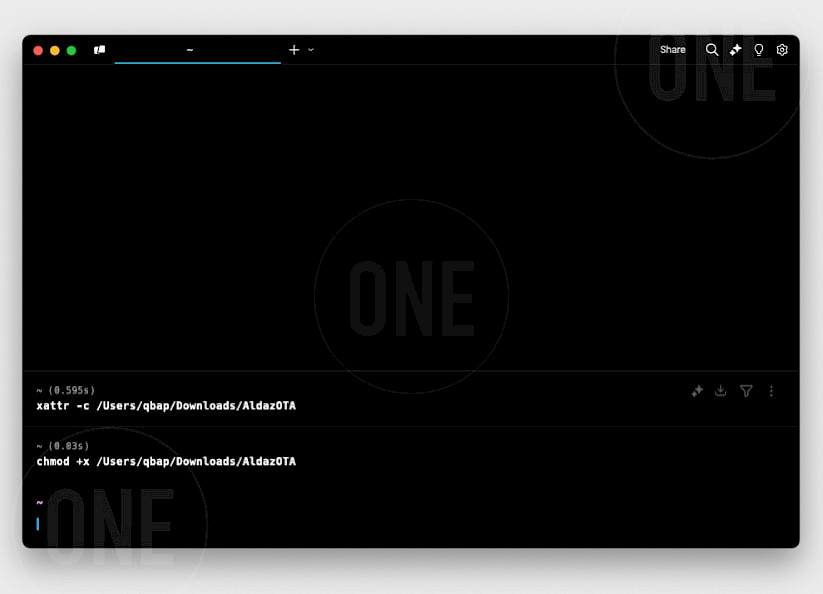
Trin 1. Download AldazOTA eller CodeBreakerT2_OTA for at deaktivere OTA-opdateringer på T2.
Trin 2. Åbn Terminal-appen, og kør følgende kommandoer for at fjerne alle udvidede attributter fra en fil eller mappe på macOS Sequoia, og brug chmod til at gøre filen eksekverbar.
xattr -c /Users/qbap/Downloads/AldazOTA chmod +x /Users/qbap/Downloads/AldazOTATrin 3. Start appen ved hjælp af sudo, og indtast din systemadgangskode, når du bliver bedt om at bekræfte.
sudo /Users/qbap/Downloads/AldazOTAKonklusion
Uanset hvilken metode du bruger til at blokere OTA-opdateringer, er processen til at blokere macOS Sequoia-opdateringer på en MacBook T2, der kører iBridgeOS 9.2, enkel og ligetil.
Det er afgørende at blokere macOS Sequoia 15.2-opdateringen, hvis du bruger MacBook T2 iCloud-bypass-tjenesterne på iBridgeOS 9.2. Der er i øjeblikket ingen løsninger, der tillader at udføre disse angreb på macOS 15.2.
Det anbefales generelt ikke at deaktivere opdateringer på din macOS-enhed, da opdateringer ofte inkluderer vigtige sikkerhedsrettelser, fejlrettelser og forbedringer af ydeevnen. Ved at springe opdateringer over kan du gøre dit system sårbart over for nye sikkerhedstrusler, malware eller exploits, der kan blive rettet i senere versioner.
FAQ
Det er afgørende at blokere opdateringer på din MacBook T2, som kører iBridgeOS, hvis du vil fortsætte med at bruge iCloud-omgåelsestjenesten. Hvis du ikke blokerer disse opdateringer, installerer og deaktiverer macOS Sequoia 15.2 automatisk denne tjeneste, hvilket fratager dig omgåelsesfunktionen.
For at tjekke din macOS-version skal du blot klikke på Apple-logoet i øverste venstre hjørne af skærmen og vælge 'Om denne Mac'. Hvis den viser macOS Sequoia 15.2 eller en nyere version, skal du følge trinnene for at blokere opdateringer.
Du kan helt sikkert fortryde blokeringen med enten Terminal-kommandoer eller tredjepartssoftware for at genoptage automatiske opdateringer. Husk dog, at opdatering til macOS Sequoia vil ophæve din iCloud-omgåelsesfunktion.
Blokering af opdateringer holder din iCloud-omgåelse aktiv, men det er en afvejning. Du vil gå glip af vigtige sikkerhedsopdateringer og fejlrettelser, som kan udsætte din Mac for sårbarheder. Vej fordelene ved at opretholde omgåelsen op mod de potentielle sikkerhedsrisici.